360桌面助手对于桌面整理是非常不错,该整理工具不仅可以对桌面文件进行归类整理,其实也可以进行截屏、设置壁纸和锁屏以及可以搜索软件或者是清理磁盘等操作,因此该工具提供的功能也算是比较全面的了,而一些小伙伴想要通过360桌面助手进行设置锁屏或者设置壁纸的时候,不知道在哪里设置,其实这是由于360桌面助手的锁屏和壁纸功能没有开启,那么我们需要进入到小工具的页面中找到自己需要的工具启用就好了,对于修改小工具内容是非常简单的操作,下方是关于如何使用360桌面助手添加小工具的具体操作方法,如果你需要的情况下可以看看方法教程,希望对大家有所帮助。
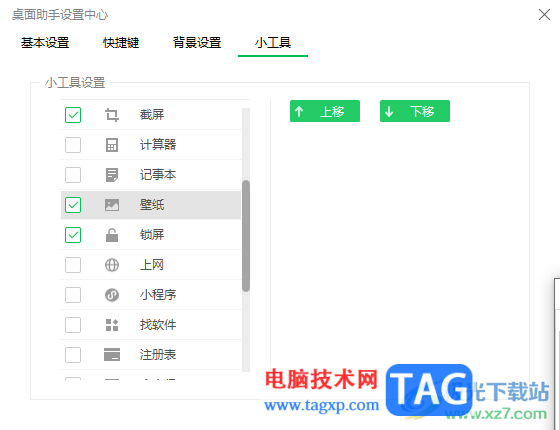
1.进入到360桌面助手中,将页面顶部右侧上方的【三】图标进行点击。
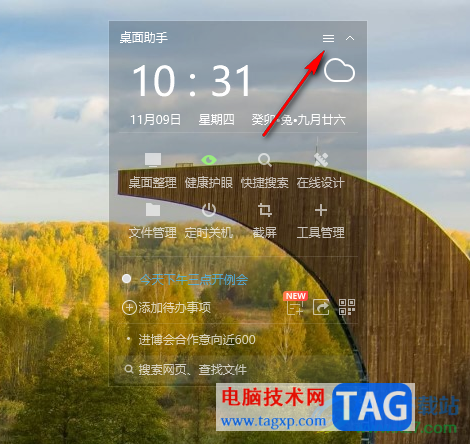
2.这时,我们就可以在该图标的下方查看到几种设置选项,其中将【设置中心】这个选项进行点击。
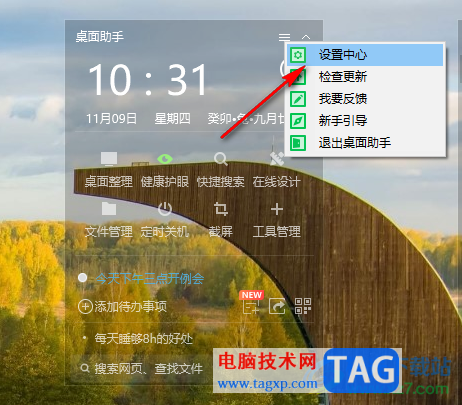
3.随后,就可以进入到360桌面助手的设置操作中心,然后点击【小工具】选项,在该选项下,可以查看到勾选的内容是启用的,没有勾选的内容是没有启用的。
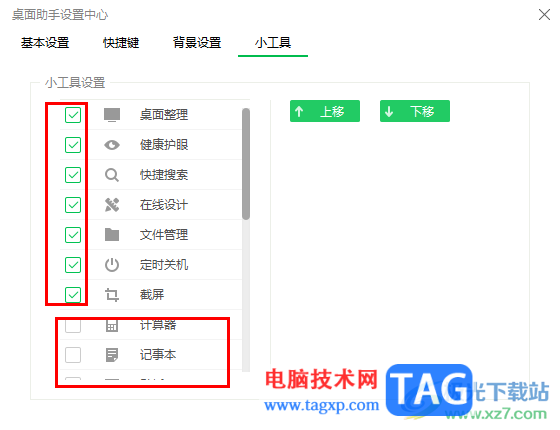
4.那么,我们可以将自己需要的小工具内容进行选中勾选上就好了,如图所示。
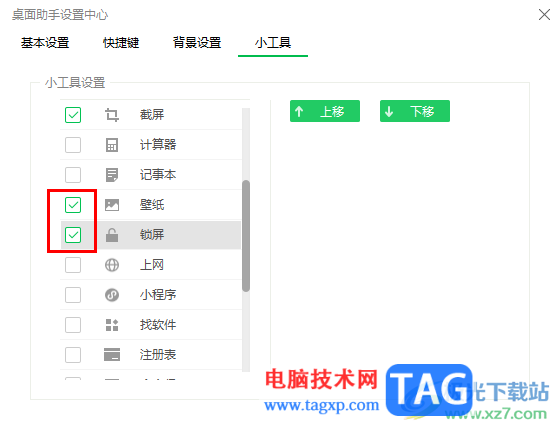
5.随后,就可以看到在360桌面助手的主页上有自己添加的小工具内容,如图所示。
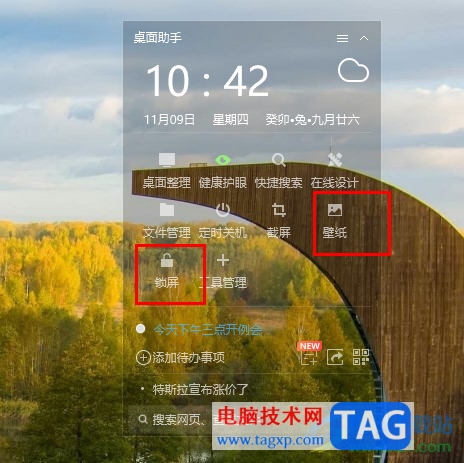
以上就是关于如何使用360桌面助手添加小工具的具体操作方法,我们可以通过360桌面助手进行多种小工具的设置,可以进行设置定时关机、健康护眼以及文件管理还有设置壁纸和锁屏等多种小工具的使用,感兴趣的话可以操作试试。
 修复Win10或win11中的amdppm.sys BSOD蓝屏错误
修复Win10或win11中的amdppm.sys BSOD蓝屏错误
修复Win10或win11中的amdppm.sys BSOD蓝屏错误 随着系统的一次又一次......
阅读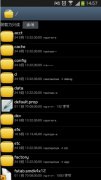 如何使用Re文件管理器?
如何使用Re文件管理器?
一、精简系统软件 1、然后在手机里打开软件,第一次打开可能......
阅读 Excel解决透视表计算结果出现空白的方法
Excel解决透视表计算结果出现空白的方法
Excel表格是很多小伙伴都在使用的一款办公软件,在其中编辑和......
阅读 GL62M微星15.6寸笔记本怎么重装win7
GL62M微星15.6寸笔记本怎么重装win7
微星GL62M是一款搭载了intel酷睿第七代处理器的15.6寸笔记本,新......
阅读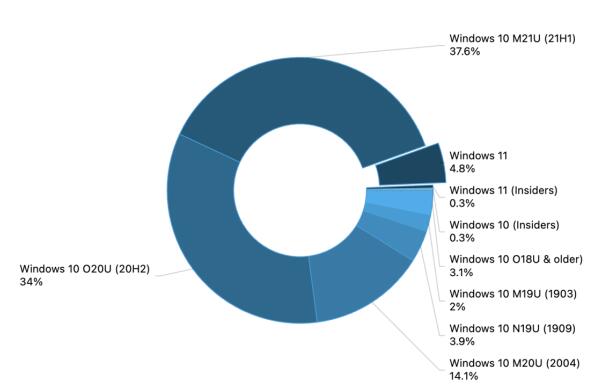 更新:5%的用户已经使用Windows11
更新:5%的用户已经使用Windows11
更新:5%的用户已经使用Windows11 Windows11市场份额的第一个数字:......
阅读 群联将与希捷建立长期合
群联将与希捷建立长期合 新一轮勒索病毒来袭!我
新一轮勒索病毒来袭!我 电子社保卡有什么用?支
电子社保卡有什么用?支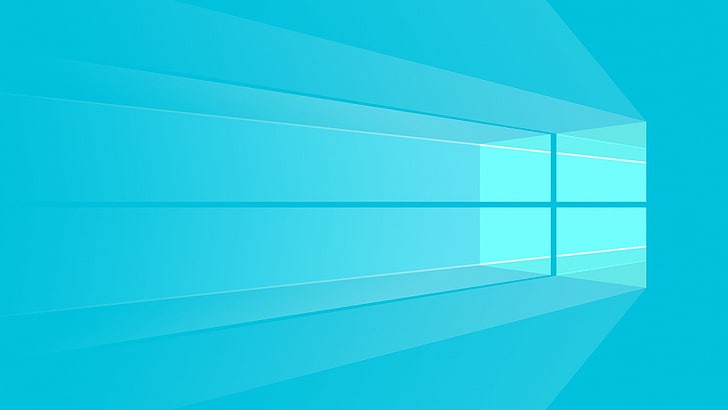 Windows10x将于12月推出RTM不
Windows10x将于12月推出RTM不 开端电视剧为什么会陷入
开端电视剧为什么会陷入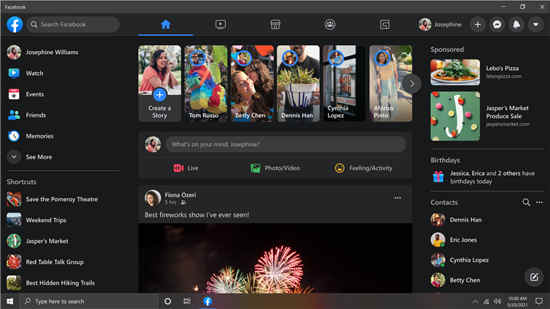 适用于Windows10的Facebook应用
适用于Windows10的Facebook应用 win10版本1607 更新补丁KB4
win10版本1607 更新补丁KB4 屏蔽广告,一键下片!顶
屏蔽广告,一键下片!顶 江南百景图竹林南边某个
江南百景图竹林南边某个 三国群英传7秘籍作弊码大
三国群英传7秘籍作弊码大 剑与远征瓦尔克试炼之地
剑与远征瓦尔克试炼之地 梅捷NVIDIA显卡保修多久
梅捷NVIDIA显卡保修多久 家用打印机性价比排行榜
家用打印机性价比排行榜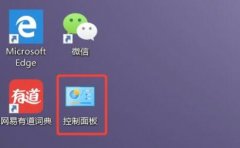 wifi密码忘记了解决方法
wifi密码忘记了解决方法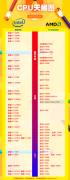 2022年最新cpu天梯图11月高
2022年最新cpu天梯图11月高 sai把两张图片放在一个窗
sai把两张图片放在一个窗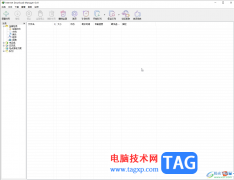 Internet Download Manager批量下
Internet Download Manager批量下 巧用母版进行课件界面设
巧用母版进行课件界面设 巧用金山WPS保护文档安全
巧用金山WPS保护文档安全 电脑玩游戏突然关机像断
电脑玩游戏突然关机像断 win10打开麦克风访问权限的
win10打开麦克风访问权限的 Surface Pro无法连接到iPho
Surface Pro无法连接到iPho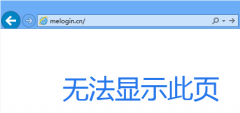 水星路由器登录不了管理
水星路由器登录不了管理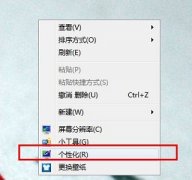
win7的窗口是我们在使用系统时经常会见到的界面。如果窗口不能满足个人习惯的话,很有可能影响用户的正常使用体验。这时候我们可以在个性化设置中自主更改窗口的大小,下面就一起来看...
次阅读
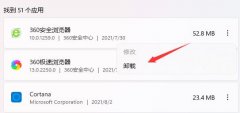
如果我们遇到不是在开机过程中蓝屏,而是在开机之后使用了一段时间蓝屏,那么很可能是因为部分软件开启后出现冲突,或是内存出现了问题,大家可以先尝试进入安全模式,然后找到出现问...
次阅读
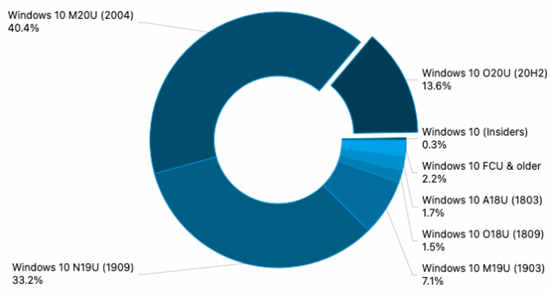
最新版本的Windows 10 20H2在2020年最后一个月的使用份额跃升了5个百分点,达到13.6%。根据AdDuplex的最新报告。 Windows 10版本20H2]的市场份额增加了近5%,截...
次阅读

今年10月初,微软正式推送了win11系统的更新,不过最新的win11性能方面也没有宣传中的那么优秀。近日微软表示将在2022年下旬推出win11的22h2更新,着重于速度与性能方面更新。...
次阅读
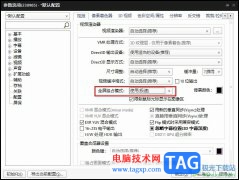
很多小伙伴在选择电脑中的播放器时都会选择使用PotPlayer播放器,因为PotPlayer中的功能十分的丰富,并且支持各种格式的影音视频。在使用PotPlayer的过程中,有的小伙伴想要开启全屏独占模式,...
次阅读
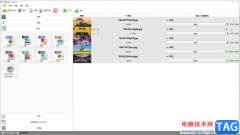
格式工厂软件是一款非常实用的软件,如果你平时有遇到过需要将视频或者音频进行格式转换的情况,那么格式工厂这款软件就是一款可以让你快速的进行格式转换的软件,并且该软件提供的功...
次阅读
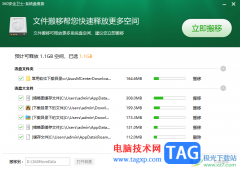
360安全卫士是一款提供功能非常全面的安全查杀软件,在该软件中除了可以对系统进行安全查杀以及防护等,还可以对网络或者驱动程序进行防护,以及还可以对c盘进行瘦身,c盘是我们存放文...
次阅读

对于爱玩游戏玩家而言,打游戏的时候电脑总是弹出打字输入框,非常影响玩家的游戏体验感,Win10 21H1系统下玩游戏如何禁用输入法呢?下面是小编介绍Win10 21H1系统禁用输入法弹出的方法,有需...
次阅读
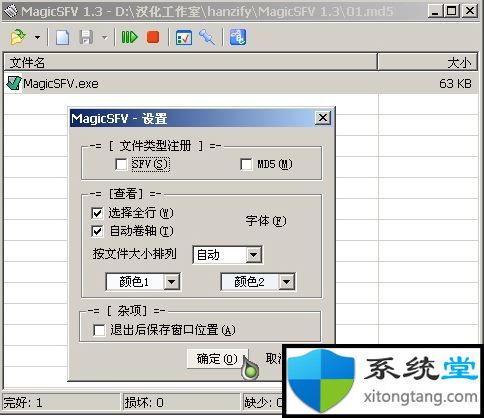
sfv是什么文件格式?ghost win7下sfv文件怎么打开 下载到的sfv是什么文件?我们要用什么软件打开sfv文件?下面小编就sfv文件格式分享下相关信息及sfv文件怎么打开的方...
次阅读

win7系统是一款非常有效的高智能系统,强大的智能与稳定性是大家都选择win7系统的重要原因,但是最近有很多小伙伴们遇到了win7一关机就更新的问题!今天小编就为大家带来了w7每次关机都要...
次阅读

在魔影工厂转换器中,你不仅可以进行音视频文件的转换,也可以将自己喜欢的音乐添加进来进行剪切,此外,也可以将视频文件导入到魔影工厂中进行剪切操作,这款软件是一款比较简单的转...
次阅读
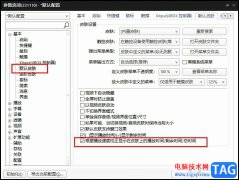
很多小伙伴在使用PotPlayer播放器时经常会需要在该播放器中显示视频的播放时间,有时我们可以会遇到在不同的皮肤下,播放时间不准确的情况,为了解决该问题,我们需要进入PotPlayer的参数选...
次阅读
Word是Microsoft公司的一个文字处理应用程序。与Word2003相比,Word2007最明显的变化就是取消了传统的菜单操作方式,而代之于各种功能区。在Word2007窗口上方看起来像菜单的名称其实是功能...
次阅读

很多使用win7系统的小伙伴们最近都在问遇到了win7启动后显示器无信号应该怎么办的问题?今天小编就为大家带来了win7显示器无信号解决办法!一起来看看吧。...
次阅读

很多小伙伴在日常生活中都喜欢积累视频素材,将自己的生活与网友进行分享。在视频的编辑软件选择上,很多小伙伴都会选择必剪,因为这是B站推出的一款剪辑软件,拥有强大的功能以及丰...
次阅读